Bonjour les amis. J'espère que vous allez bien et en sécurité. Dans cet article, nous allons vous montrer comment installer WonderCMS sur Ubuntu 20.04 mais en utilisant Nginx.
WonderCMS est un CMS axé sur la simplicité d'utilisation sans sacrifier les fonctionnalités. Grâce à cela, c'est un CMS facile à utiliser et à configurer, mais surtout très rapide et efficace.
L'une des caractéristiques les plus importantes de WonderCMS est qu'il ne nécessite pas de pilote de base de données. Ainsi, vous pouvez l'utiliser dans de nombreuses circonstances.
Alors allons-y et au fait, nous allons utiliser Nginx comme serveur Web et augmenter les performances du Web.
Préparer le système pour l'installation de WonderCMS
Dans ce tutoriel, nous utiliserons l'utilisateur root, mais vous pouvez également le faire depuis votre utilisateur avec sudo accéder. Tout d'abord, accédez à votre serveur via SSH.
Ensuite, mettez à jour l'ensemble du système d'exploitation.
apt update
apt upgradePar la suite, installez certains packages nécessaires à la publication.
apt install git wget unzipNous pouvons maintenant continuer.
Installer Nginx et PHP sur Ubuntu 20.04
L'étape suivante consiste à installer Nginx et PHP sur notre système. Pour y parvenir, il suffit de lancer
apt install nginx php php-fpm php-fpm php-mbstring php-curl php-zip Comme on peut le voir, peu de modules PHP sont requis par l'outil, ce qui nous donne une idée de sa puissance.
Maintenant, il est nécessaire de faire quelques ajustements en PHP. Ouvrir le fichier de configuration PHP avec PHP-fpm
nano /etc/php/7.4/fpm/php.iniEt apportez les modifications suivantes
file_uploads = On
allow_url_fopen = On
memory_limit = 256M
post_max_size 32
Mupload_max_filesize = 64M
max_execution_time = 300
date.timezone = "your-timezone"
Pour rendre cela plus rapide, vous pouvez utiliser la combinaison de touches CTRL + W pour chercher dans le fichier.
Lorsque vous avez effectué vos modifications, enregistrez-les et fermez l'éditeur.
Pour appliquer les modifications, redémarrez le service PHP-fpm.
systemctl restart php7.4-fpmInstaller WonderCMS sur Ubuntu 20.04
Maintenant, grâce à Git, clonez le référentiel WonderCMS et téléchargez-le sur le système.
git clone https://github.com/robiso/wondercms.git /var/www/html/wondercmsAttribuer le propriétaire du dossier
chown -R www-data:www-data /var/www/html/wondercmsEt ensuite, créez un nouveau ServerBlocks pour WonderCMS
nano /etc/nginx/conf.d/wondercms.confAjoutez ce qui suit
server {
listen 80;
server_name wondercms.unixcop.test;
root /var/www/html/wondercms;
index index.php;
autoindex off;
location / {
if (!-e $request_filename) {
rewrite ^/(.+)$ /index.php?page=$1 last;
}
}
# prevent access to database.js
location ~ database.js {
return 403;
}
location ~ \.php(/|$) {
include fastcgi.conf;
fastcgi_pass unix:/run/php/php7.4-fpm.sock;
}
}
Modifier la valeur de server_name à la valeur de votre domaine.
Enregistrez les modifications et fermez l'éditeur. Appliquez les modifications en redémarrant Nginx.
systemctl restart nginxVous pouvez vérifier l'état du service pour toute erreur.
systemctl status nginxAccès à l'interface Web de WonderCMS
Ouvrez maintenant un navigateur Web pour accéder à votre domaine, où vous verrez l'écran suivant.
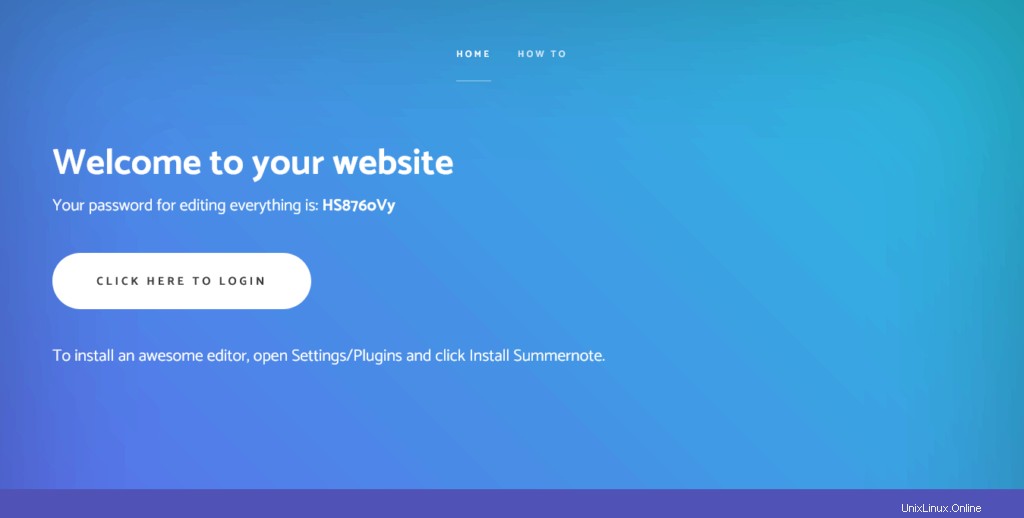
Vous recevrez le premier mot de passe à utiliser. Copiez-le et utilisez-le pour vous connecter en cliquant sur le bouton Connexion.
Vous verrez l'écran suivant
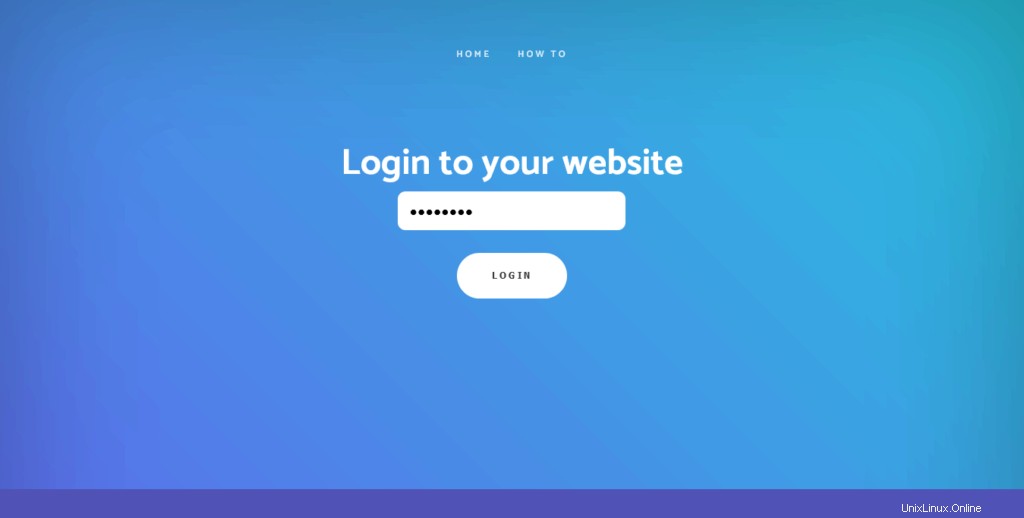
Collez le mot de passe et la connexion générés.
Si tout s'est bien passé, vous verrez cet écran où vous pourrez cliquer sur le lien affiché pour visiter l'écran des options de sécurité. Dans cette fenêtre, remplacez le mot de passe actuel par le vôtre et définissez une URL de connexion. Dans mon cas, j'ai utilisé http://mydomain.com/admin mais utilisez ce que vous voulez.
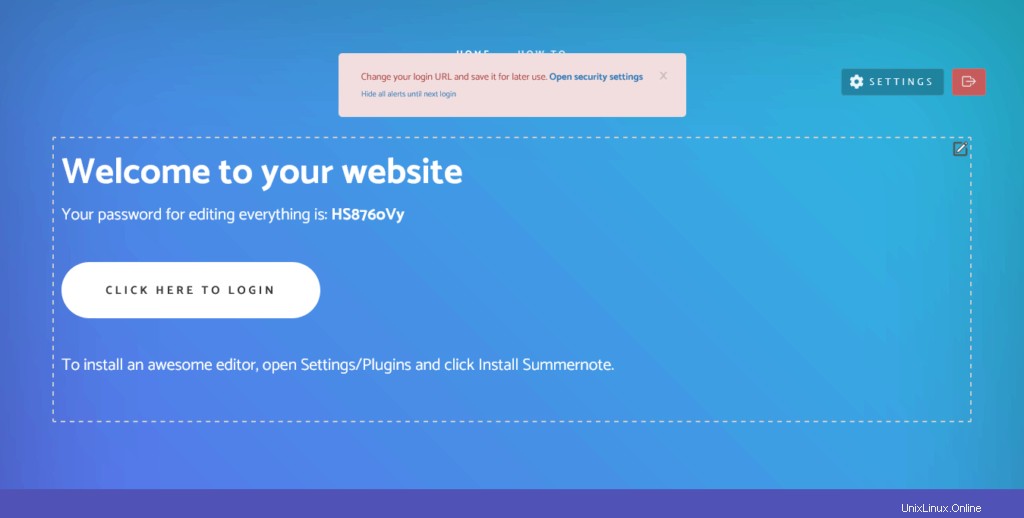
Enfin, vous pouvez vous référer au Comment faire section pour démarrer avec WonderCMS.
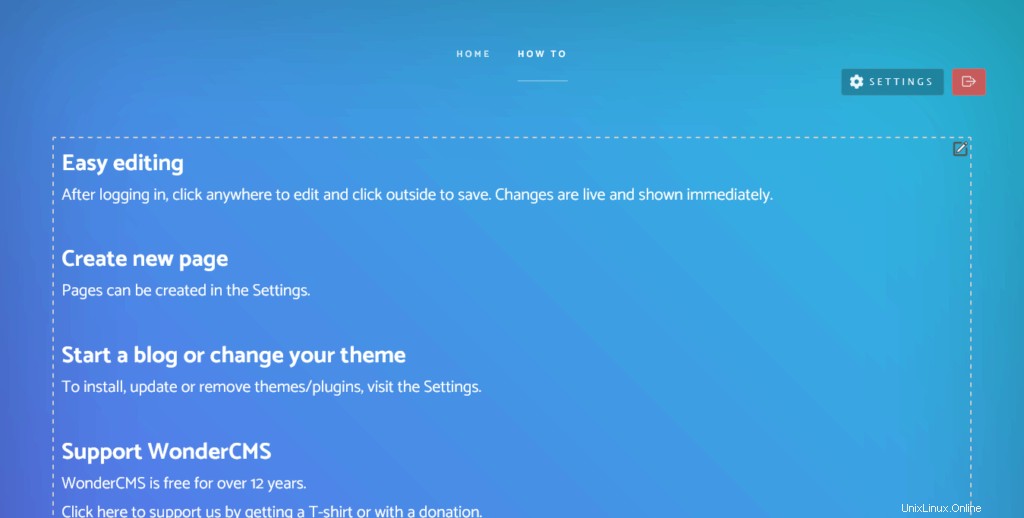
Conclusion
Dans cet article, vous avez appris à installer WonderCMS. Ce CMS se distingue par sa facilité et sa simplicité d'utilisation. En plus de ne pas nécessiter de gestionnaire de base de données, il est assez léger.